
CAD是目前比較強(qiáng)大的繪圖軟件,,現(xiàn)在越來(lái)越多的朋友在使用,,但是也有很多新手不太了解軟件的功能和如何操作。Cad可以用鼠標(biāo)縮放,,但是縮放工具可以根據(jù)真實(shí)尺寸進(jìn)行縮放,,這樣會(huì)更準(zhǔn)確。但是如何使用CAD的縮放工具呢,?其實(shí)只要熟悉軟件的功能就可以了,。給大家演示一下吧。
方法/步驟
第一步
在這里,,我畫了一個(gè)三角形和一個(gè)矩形,,以便解釋需要用來(lái)顯示縮放工具功能的圖形。如圖所示,,兩個(gè)圖形的底部長(zhǎng)度都是800,。
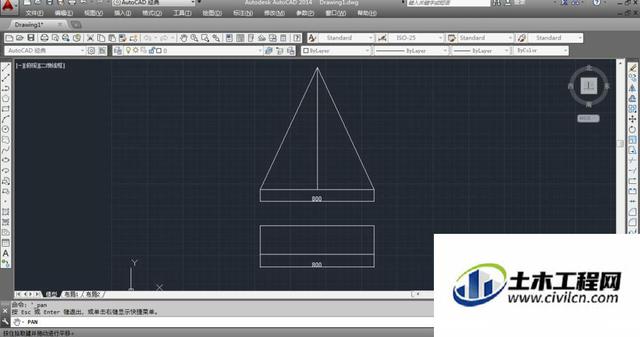
第二步
好了,這里的講解正式開始,。我們選擇上面的三角形,,然后按快捷鍵sc或單擊縮放工具。命令欄會(huì)提示先指定基點(diǎn),,然后指定比例因子,。比例因子是比例比率。如果我們?cè)谶@里直接輸入2,,就意味著三角形整體放大了2倍,,如果輸入0.5,就意味著整個(gè)三角形縮小了一半,。
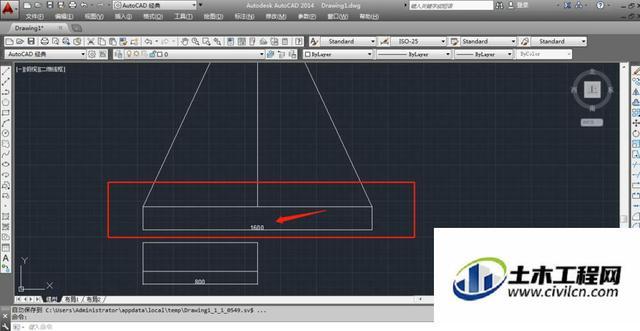
第三步
我們重復(fù)前面的動(dòng)作,選擇上面的三角形,,然后按快捷鍵sc或單擊縮放工具,。命令欄會(huì)提示先指定基點(diǎn),,然后指定比例因子[副本C][參考R],。我們輸入C,比例因子為2,。我們看到原來(lái)的三角形還在,,復(fù)制了一個(gè)兩倍于原來(lái)三角形的三角形。這是復(fù)制縮放,。
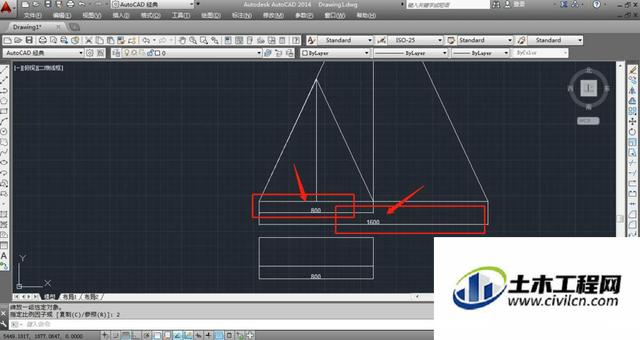
第四步
此步驟介紹了如何使用縮放工具參考。我們隨意在三角形下面畫一條直線,,卻不知道這里有多長(zhǎng),。我們用這條直線作為參考線,把三角形的底邊縮放到和直線一樣長(zhǎng),。首先,,我們移動(dòng)直線的左端,使其與三角形的左基點(diǎn)重合,。選擇上面的三角形后,,我們按快捷鍵sc或者點(diǎn)擊縮放工具。命令欄提示先指定基點(diǎn),,然后輸入r,,再指定三角形底的左點(diǎn),再做三角形底的右點(diǎn),。拖動(dòng)右邊的點(diǎn)和直線的點(diǎn)使其重疊以完成
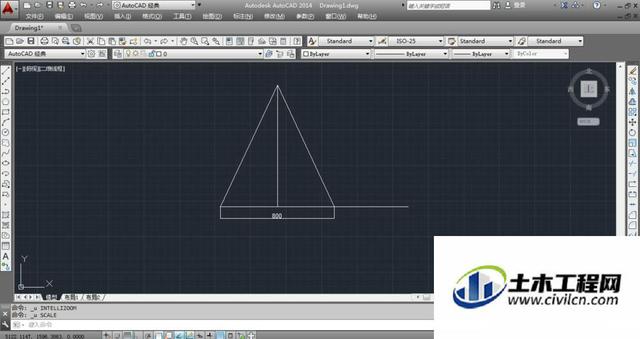
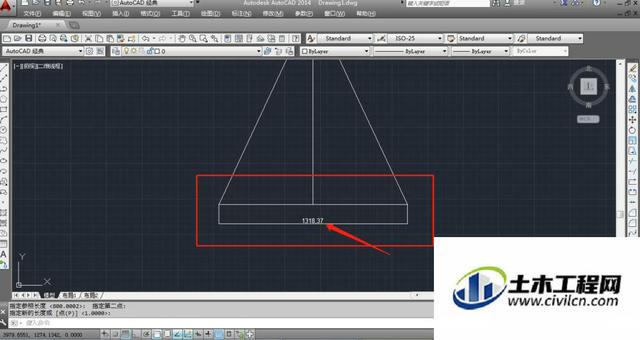
官方微信
TOP